 Samsung
SamsungFlip 4 Pro (WM55B, WM65B, WM75B, WM85)
Verwenden Sie den Flip als erweiterten Bildschirm?
Hallo! Ich versuche, den Flip mit meinem Macbook Pro zu verbinden. Allerdings funktioniert keine der Optionen und ich kann keine Inhalte von meinem Computer auf den Flip übertragen. Hat jemand einen Tipp?
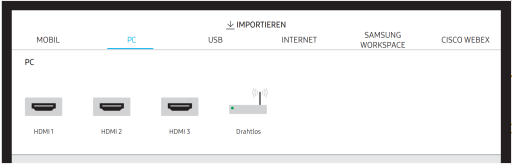
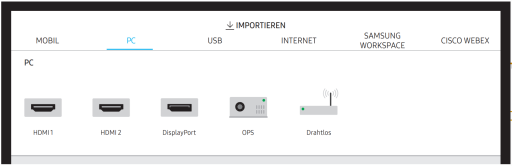
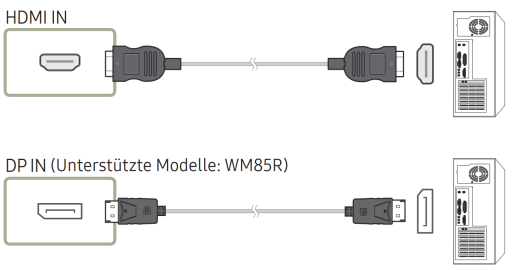
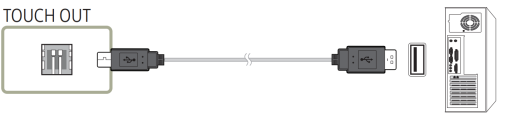
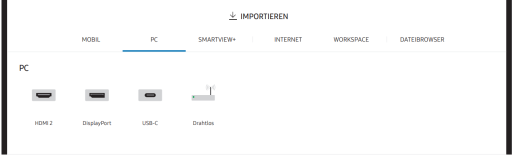
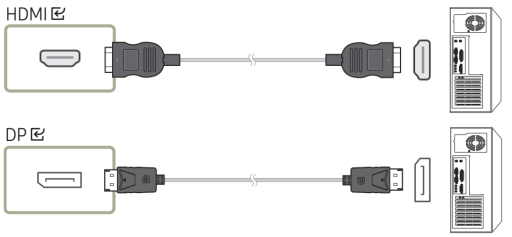
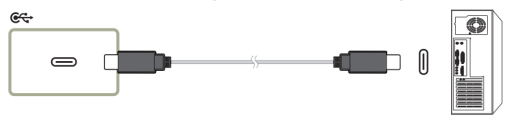
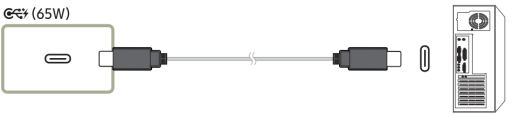
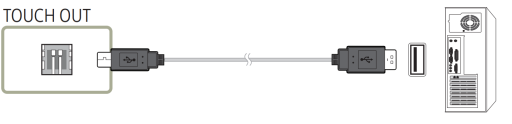
 Ähnliche Fragen
Ähnliche Fragen
